|
Possiamo cominciare
1. Apri
un'immagine trasparente di 850 x 600 pixels
2. Attiva lo
strumento Riempimento
 e riempi il livello con il colore #d0d56d
e riempi il livello con il colore #d0d56d
3.
Livelli>Nuovo livello raster
4. Attiva lo
strumento Riempimento (F) e riempi il livello con il
colore #071412
5. Effetti>Plugin>L
and K>Dimitri - a 137
6.
Livelli>Nuovo livello raster
7. Tavolozza
dei colori - imposta in primo piano il gradiente "Corel
06-17" - modalità sprazzo di luce - così configurato:
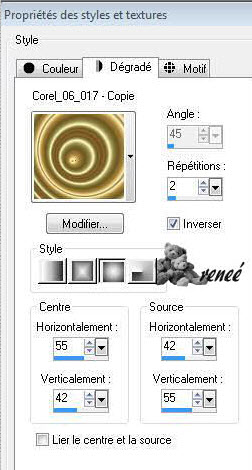
8.
Regola>Sfocatura>Sfocatura radiale - così configurata
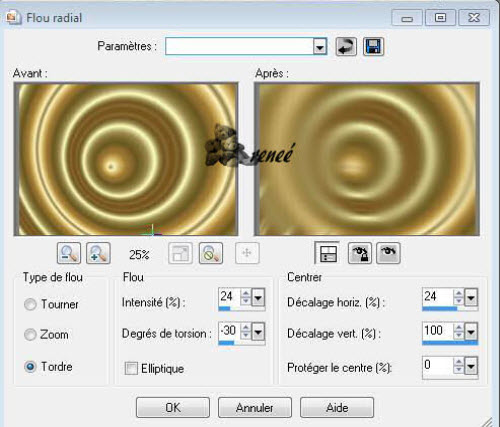
9.
Effetti>Effetti di trama>Trama - Blocs - con il colore
#90952f
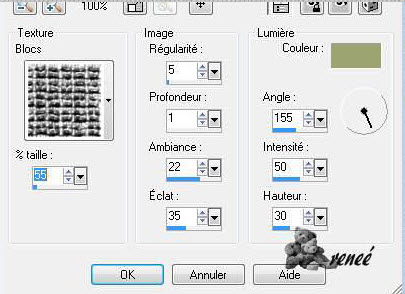
10. Effetti>Plugin><
I.C.NET Software >Filter Unlimited 2.0>Photo Tools>Transparent
Sky - Dark
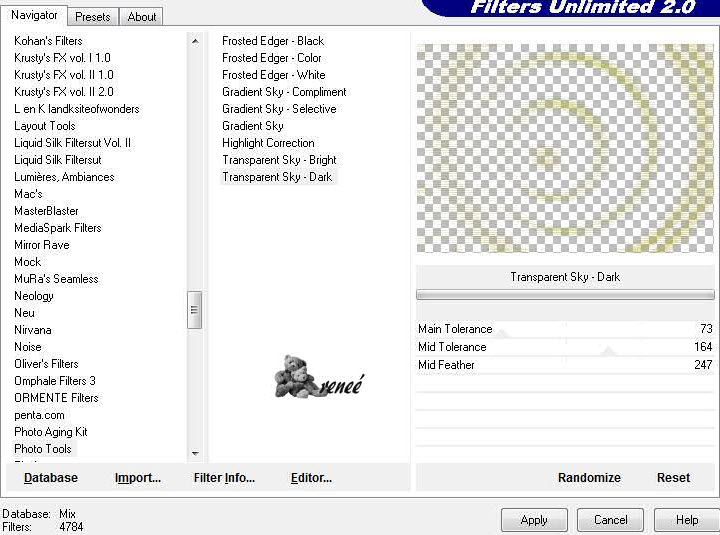
11. Tavolozza
dei livelli - cambia la modalità di miscelatura di
questo livello in Luce netta - opacità a 100
12. Effetti>Plugin>Nick
color Effex Pro.3>Photo Stylizer - Varitone /6
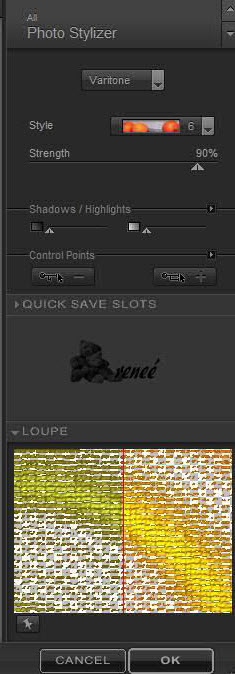
13.
Livelli>Duplica
-
Livelli>Unisci>Unisci giù
14. Tavolozza
dei livelli - cambia la modalità di miscelatura di
questo livello in Luce netta - opacità a 89
15.
Livelli>Duplica
16. Apri la
maschera "ppmask216-vi.jpg"ed iconizzala
. Torna al tuo lavoro
. Livelli>Nuovo livello maschera>da immagine
. Scorrendo il menù della finestra che si apre,
cerca e carica la maschera appena aperta

17.
Livelli>Unisci>Unisci gruppo
18.
Effetti>Effetti 3D>Sfalsa Ombra -
attenzione: metti segno di spunta su "Ombra su un nuovo
livello"
Applica 3
volte questo effetto
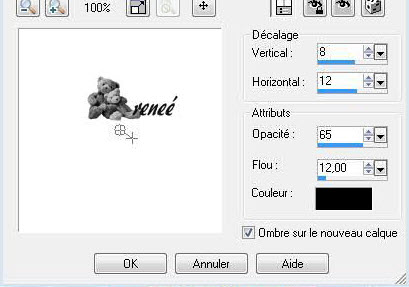
19. Ripetere
lo Sfalsa ombra ma con i primi due valori in negativo
-8/-12/65/12 - lascia il segno di
spunta su Ombra su un nuovo livello
Ripeti 3 volte
anche questo effetto, per avere
un effetto di profondità e dei colori forti
20. Chiudi la
visibilità dei livelli Raster 2 e Raster 3 ed unisci gli
altri livelli visibili
21. Riapri la
visibilità di tutti i livelli
22.
Posizionati sul livello Uniti
Tavolozza dei
livelli - cambia la modalità di miscelatura di questo
livello in Luce netta - opacità a 91
Così si
presenta la tavolozza dei livelli
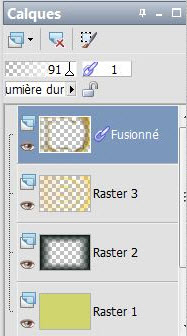
23. Sul
livello Uniti:
Effetti>Effetti
di bordo>Aumenta
24.
Posizionati sul livello 3
Tavolozza dei
livelli - cambia la modalità di miscelatura di questo
livello in Luce netta - opacità a 89
25. Tavolozza
dei livelli - torna in alto sul livello Uniti
26. Effetti>Plugin>Nick
Color Effex Pro3 - colore #DC8131 e scegli: Graduated
User Definied
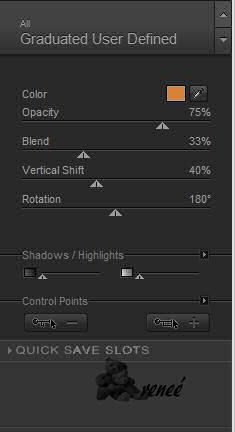
27. Apri il
tube "en cage 3-image 3"
-
Modifica>Copia - torna al tuo lavoro ed incolla come
nuovo livello
28. Tavolozza
dei livelli - Resta sul livello in alto
29. Apri il
tube "1228506093-feerie"
-
Modifica>Copia - torna al tuo lavoro ed incolla come
nuovo livello
- Posiziona
come da immagine finale e diminuisci l'opacità a 63
30.
Livelli>Disponi>Sposta giù - 2 volte
- Così si
presenta la tavolozza dei livelli
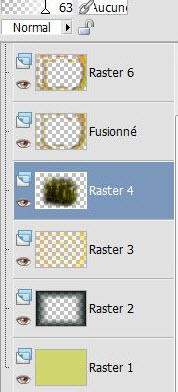
31. Tavolozza
dei livelli - torna in alto
32. Apri il
tube "Nicole-montre"
-
Modifica>Copia - torna al tuo lavoro ed incolla come
nuovo livello
- Posiziona
nell'angolo
33. Apri il
tube "anna-1.br-freedom-27-08-09
-
Modifica>Copia - torna al tuo lavoro ed incolla come
nuovo livello
-
Immagine>Ridimensiona a 85% - trascina leggermente verso
il basso
34. Effetti>Plugin<EyeCandy
5 Impact>Perspective Shadow - Preset Drop shadow high
35. Apri il
tube "kikirou1354-birdcage_lestoiles_d_az"
-
Modifica>Copia - torna al tuo lavoro ed incolla come
nuovo livello
-
Immagine>Ridimensiona a 45% - tutti i livelli non
selezionato
- Posiziona a
sinistra - vedi immagine finale
36. Apri il
tube "des oiseaux" - immage 1 e immagine 2
-
Modifica>Copia - torna al tuo lavoro ed incolla come
nuovi livelli
- Posiziona -
devono tenere i laccetti della gabbia di kikirou1354
37. Su questi
due livelli degli uccelli:
38.
Effetti>Effetti 3D>Sfalsa Ombra 8/12/65/12 nero e segno
di spunta su Ombra su di un nuovo livello
39. Apri il
tube "AAAbibichescenety103"
-
Modifica>Copia - torna al tuo lavoro ed incolla come
nuovo livello
*Livelli>Disponi>Sposta giù - sotto il livello della
donna
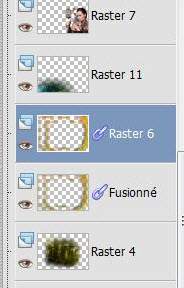
- Verifica che
tutto sia ben posizionato
40.
Livelli>Unisci>Unisci visibile
41. Effetti>Plugin>FM
Tile Tools>Bland Emboss per default
42.
Immagine>Aggiungi bordatura - 5 pixels in nero
43.
Immagine>Aggiungi bordatura - 50 pixels #d0d56d
44. Attiva lo
strumento Bacchetta Magica e seleziona la bordatura di
50 pixels
45.
Effetti>Effetti di trama>Trama - come più in alto
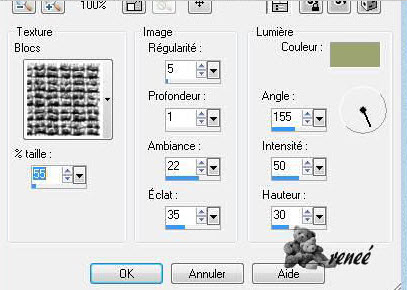
46.
Selezioni>Innalza selezione a livello
47.
Selezioni>Inverti
48. Effetti>Plugin>Eye
Candy 5>Impact>Perspective shadow - Preset Drop shadow
blury
49.
SELEZIONI>DESELEZIONA TUTTO
50. Effetti>Plugin>Nick
Color Effex Pro3>Graduated Filters- color set 3 orange
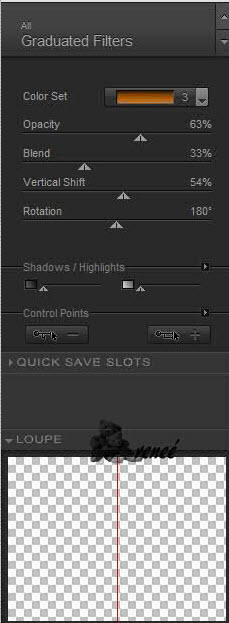
51. Ripeti una
seconda volta questo effetto con gli stessi parametri
52.
Immagine>Aggiungi bordatura - 5 pixels in nero
Il
tutorial è terminato
Spero abbiate gradito eseguirlo
Grazie
Renée
pubblicato
nel 2008
*
Ogni somiglianza con una lezione esistente è una pura
coincidenza
*
Non dimenticate di ringraziare i tubeurs e le
traduttrici che lavorano con e per noi.
Grazie
|